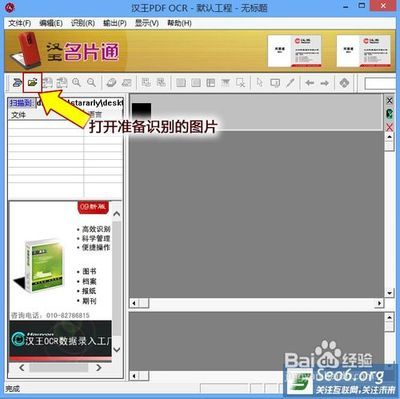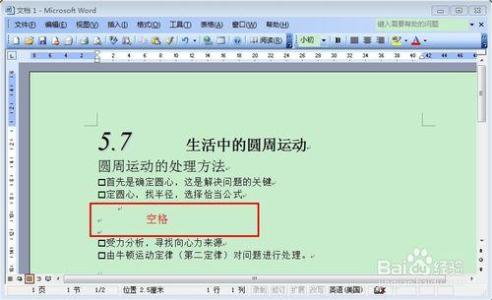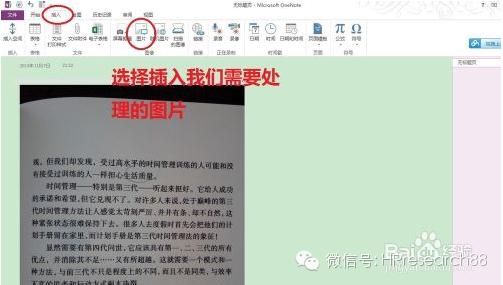语音输入法可能很多人还不熟悉,但是现在语音输入法的研发正在进行,它固然会有广阔的前
景,但是许多功能还不是很完善,识别效率还是很低,但是我们还是尝尝鲜吧!
怎样使用语音输入文字? 精――软件怎样使用语音输入文字? 精 1、
Windows 7操作系统
怎样使用语音输入文字? 精 2、
谷歌拼音输入法
怎样使用语音输入文字? 精 3、
腾讯QQ
(以上三种任选一,推荐谷歌拼音输入法)
怎样使用语音输入文字? 精――Windows 7 语音识别怎样使用语音输入文字? 精 1、
打开Win7控制面板,选择“语音识别”
怎样使用语音输入文字? 精 2、
启动语音识别
怎样使用语音输入文字? 精 3、
根据提示进行设置,帮助更好地识别所说的话
这是我们就可以使用语音来控制计算机和输入文字了
怎样使用语音输入文字? 精_qq语音输入法
怎样使用语音输入文字? 精_qq语音输入法
怎样使用语音输入文字? 精_qq语音输入法
怎样使用语音输入文字? 精――谷歌拼音语音识别怎样使用语音输入文字? 精 1、
下载并安装 谷歌拼音输入法(中文最新版)
http://www.google.com/intl/zh-CN/ime/pinyin/
怎样使用语音输入文字? 精 2、
进行安装使用,切换至谷歌拼音,会出现一个任务栏,
我们可以看到一个麦克风图标。
怎样使用语音输入文字? 精 3、
点击这个图标,会弹出提示框
怎样使用语音输入文字? 精_qq语音输入法
怎样使用语音输入文字? 精 4、
我们把麦克风插入,再次点击
怎样使用语音输入文字? 精 5、
说出自己想说的话,系统就会进行识别
怎样使用语音输入文字? 精 6、
然后就会将识别的结果在文本框里写出来,很方便吧!
最后,要大家说的是,这项功能必须联网才能使用。
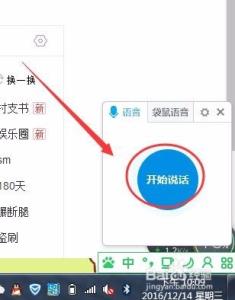
怎样使用语音输入文字? 精 7、
如需要更多帮助,可以查看http://support.google.com/pinyin/?hl=zh-Hans
怎样使用语音输入文字? 精――腾讯QQ自带语音输入怎样使用语音输入文字? 精 1、
腾讯QQ,中国人使用最多的聊天软件了,当然也不会落后,
怎样使用语音输入文字? 精 2、
下面介绍一下腾讯QQ自带的语音输入吧!
怎样使用语音输入文字? 精 3、
安装并登陆腾讯QQ
怎样使用语音输入文字? 精 4、
与好友发起聊天,在功能栏中找到“多功能辅助按钮”并点击
怎样使用语音输入文字? 精_qq语音输入法
怎样使用语音输入文字? 精 5、
点击语音识别
就会弹出语音输入面板
怎样使用语音输入文字? 精 6、
点击“开始说话”
说完后点击“结束说话”
怎样使用语音输入文字? 精_qq语音输入法
怎样使用语音输入文字? 精 7、
然后就会将识别结果在聊天框内显示出来了
最后,仍要对大家说,这项功能必须联网才能使用。
怎样使用语音输入文字? 精――注意事项请将麦克风插好,减少噪音,尽量使用标准的普通话来使用
谷歌拼音语音识别和腾讯QQ自带语音输入必须联网使用。
 爱华网
爱华网